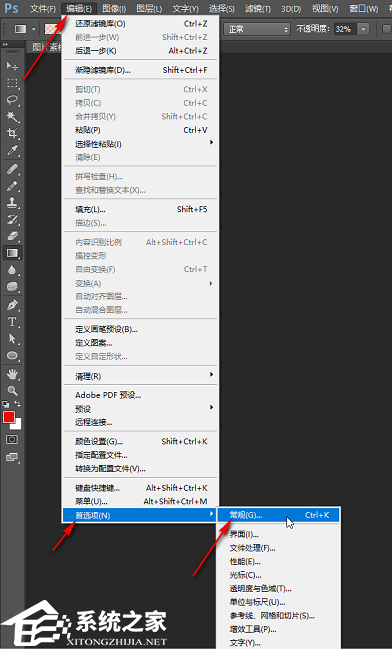PS如何设置鼠标滚轮控制放大缩小?PS设置鼠标滚轮控制放大缩小的方法 |
您所在的位置:网站首页 › ps如何设置滑轮放大 › PS如何设置鼠标滚轮控制放大缩小?PS设置鼠标滚轮控制放大缩小的方法 |
PS如何设置鼠标滚轮控制放大缩小?PS设置鼠标滚轮控制放大缩小的方法
|
当前位置:系统之家 > 系统教程 > PS如何设置鼠标滚轮控制放大缩小?
PS如何设置鼠标滚轮控制放大缩小?PS设置鼠标滚轮控制放大缩小的方法
时间:2023-06-04 08:00:53 作者:永煌 来源:系统之家 1. 扫描二维码随时看资讯 2. 请使用手机浏览器访问: https://m.xitongzhijia.net/xtjc/20230604/291715.html 手机查看 评论 反馈  网盘下载
Photoshop V23.1.1.202 中文版
网盘下载
Photoshop V23.1.1.202 中文版
大小:1.20 MB类别:图像处理 想必很多小伙伴对于Photoshop这款软件并不会太陌生,因为其可以有效的进行图片编辑和创造工作,那么PS要怎么设置鼠标滚轮控制放大缩小呢?其实操作起来并不困难,下面就和小编一起来看看方法吧。 PS设置鼠标滚轮控制放大缩小的方法 1、双击打开软件,点击上方菜单栏中的“编辑”,接着点击下方选项列表中的“首选项”,再点击其中的“常规”选项。
2、在打开的窗口界面中,点击左侧栏中的“常规”选项,然后找到右侧中的“用滚轮缩放”,最后将其小方框勾选上即可。
以上就是系统之家小编为你带来的关于“PS如何设置鼠标滚轮控制放大缩小?PS设置鼠标滚轮控制放大缩小的方法”的全部内容了,希望可以解决你的问题,感谢您的阅读,更多精彩内容请关注系统之家官网。 标签 PSPS索引怎么解锁?PS解锁索引的方法 下一篇 > PS无法拖动图片导入怎么办?PS无法拖动图片导入的解决方法 相关教程 PS删格式化图层不能用怎么办? Ps如何导出cmyk?Ps导出cmyk文件的方法 PS无法拖动图片导入怎么办?PS无法拖动图片导... PS无法拖动图片导入怎么办?PS无法拖动图片导... ps预设怎么导入?ps导入工具预设的方法 Ps如何导入画笔工具?Ps导入画笔工具的方法 Ps如何导入画笔工具?Ps导入画笔工具的方法 Photoshop如何清理缓存?Photoshop清理缓存的... Ps怎么制作圆形环绕文字?Ps制作圆形环绕文字... Photoshop如何将模糊照片变清晰?PS将模糊照...
PS网页版在线制作入口_Photoshop网页版网址 
PS界面变成灰色怎么处理?PS为什么所有选项都是灰色解决教学 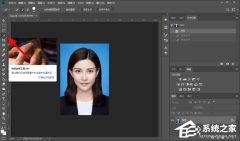
PS怎么改背景颜色?PS修改背景颜色操作方法教学 
PS分辨率一般是多少?PS分辨率介绍 发表评论共0条  没有更多评论了
没有更多评论了
评论就这些咯,让大家也知道你的独特见解 立即评论以上留言仅代表用户个人观点,不代表系统之家立场 |
【本文地址】
今日新闻 |
推荐新闻 |